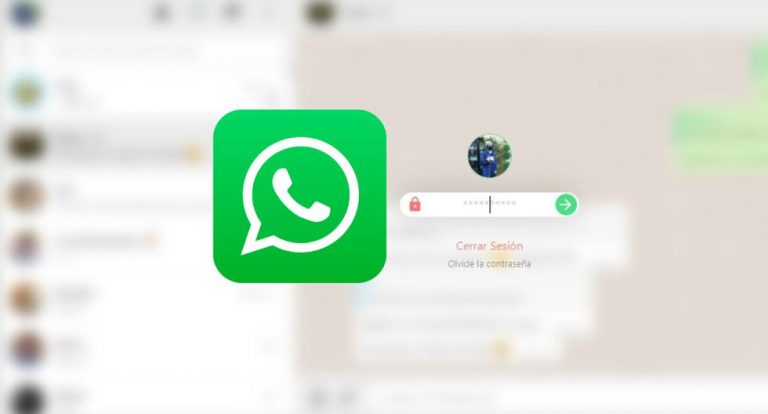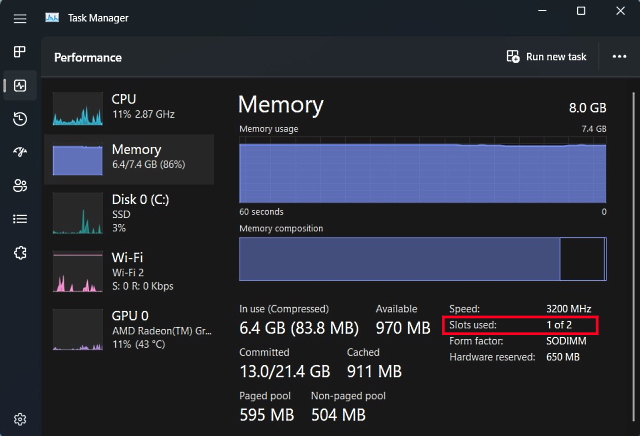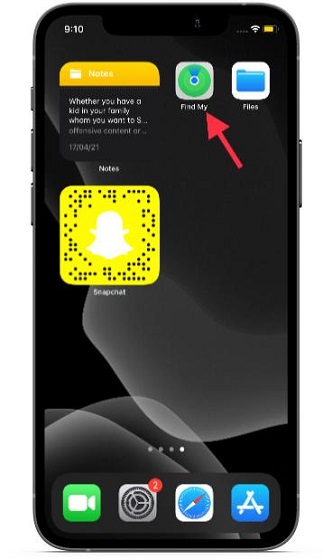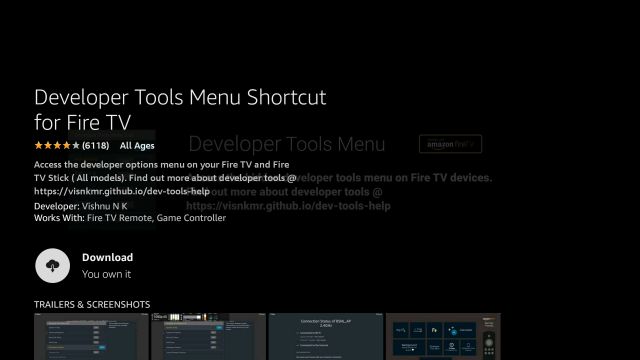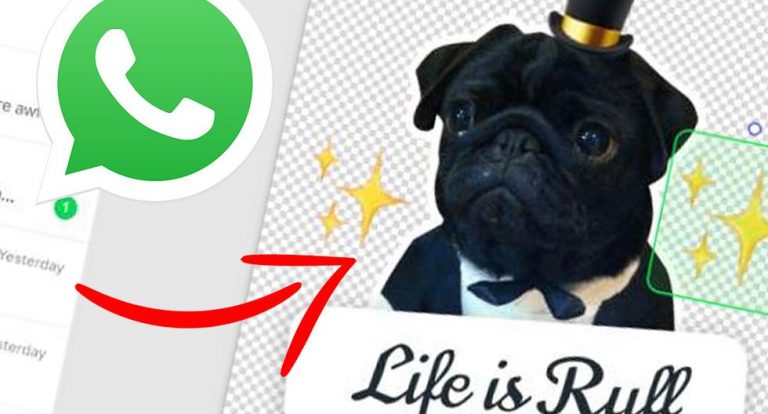Как заставить приложения работать с Rosetta в M1 Mac
С новыми M1 MacBook Air, MacBook Pro и Mac Mini Apple начала свой долгожданный переход от архитектуры Intel x86 к процессорам ARM. Однако, чтобы гарантировать, что приложения, созданные для процессоров Intel, могут продолжать работать на новых Mac, Apple создала Rosetta – уровень перевода для запуска приложений Intel на компьютерах M1. Однако знаете ли вы, что вы также можете запускать собственные приложения M1 через Rosetta? В этой статье мы расскажем, как заставить приложения запускаться с Rosetta на M1 Mac.
Как запускать приложения с Rosetta
Заставить универсальные приложения работать с Rosetta в режиме эмуляции – это не то, что нужно делать всем. Однако в тех немногих крайних случаях, когда вам нужна такая опция, это здорово.
Почему вы хотите запускать приложения в эмуляции Rosetta?
Во-первых, зачем кому-то заставлять приложение работать с Rosetta? В конце концов, Rosetta будет имитировать приложение, а это значит, что оно будет работать медленнее и, вероятно, потреблять больше энергии, не так ли?
Это правда, но есть причины, по которым некоторые пользователи могут захотеть запустить приложение в Rosetta, а не на Mac. В первую очередь, это может быть разработчик, который просто хочет увидеть, как его код работает как в среде M1, так и в среде Rosetta. Кроме того, есть некоторые варианты использования, когда определенная часть приложения M1 не работает с ARM, и запуск ее с помощью Rosetta может решить проблему.
Программы для Windows, мобильные приложения, игры - ВСЁ БЕСПЛАТНО, в нашем закрытом телеграмм канале - Подписывайтесь:)
Какой бы ни была причина, на самом деле запускать приложения на Mac в режиме Rosetta очень просто.
Однако учтите, что таким образом можно использовать только универсальные приложения. Универсальные приложения – это приложения, в которых есть код для процессоров Intel и ARM. Это означает, что они изначально работают как на компьютерах Intel Mac, так и на компьютерах Mac M1.
Как запускать универсальные приложения в Rosetta на M1 Mac
Примечание. В этом примере мы запустим Safari в Rosetta на MacBook Air M1. Однако вы можете сделать это с помощью любого универсального приложения.
- Откройте папку Applications на вашем Mac, найдите универсальное приложение, которое вы хотите запустить в Rosetta, и щелкните его правой кнопкой мыши.
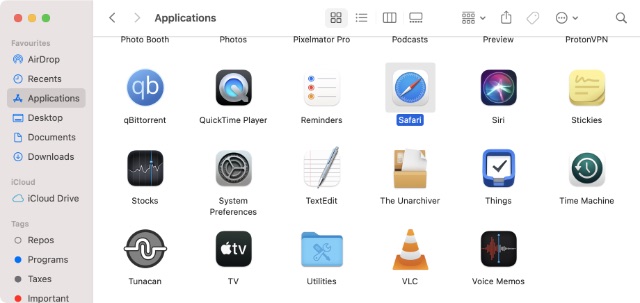
- В появившемся контекстном меню нажмите «Получить информацию».
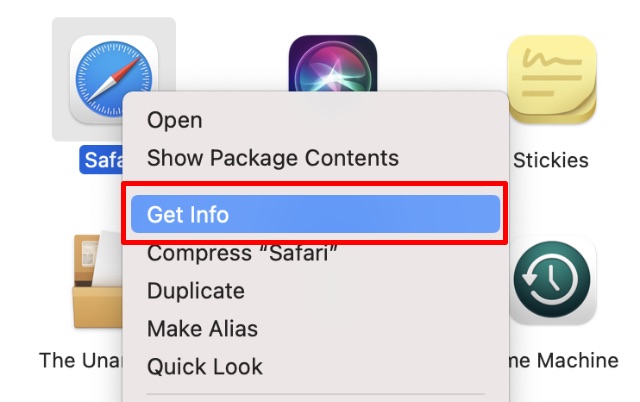
- В категории «Общие» просто установите флажок «Открыть с помощью Rosetta».
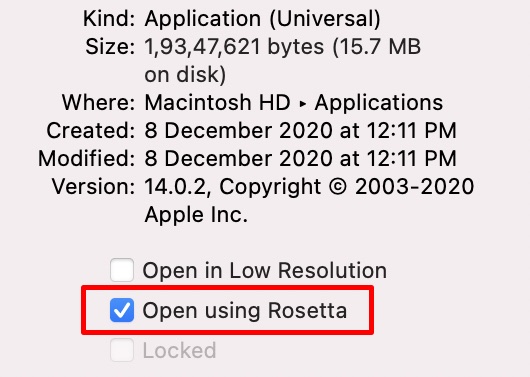
- Закройте диалоговое окно «Получить информацию», и все готово.
Теперь, когда вы запустите приложение, оно запустится с эмуляцией Rosetta.
Запускайте универсальные приложения в Rosetta на своем Mac
Вот как вы можете запустить универсальное приложение в Rosetta, эмулирующее ваш Mac M1. Это отличный способ для разработчиков, которые хотят увидеть, как их код работает на компьютерах Intel Mac, а также в некоторых нестандартных случаях. Более того, вы можете использовать этот метод, чтобы увидеть разницу в скорости между запуском приложения в Intel и чипом M1 в вашем ноутбуке.
Итак, вам когда-нибудь нужно было заставить приложение работать с Rosetta на вашем Mac? Дайте нам знать об этом в комментариях. Кстати, вы можете легко проверить совместимость M1 для приложений, если собираетесь купить новый Mac M1.